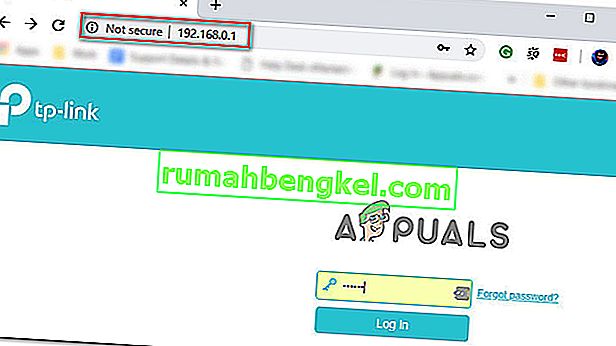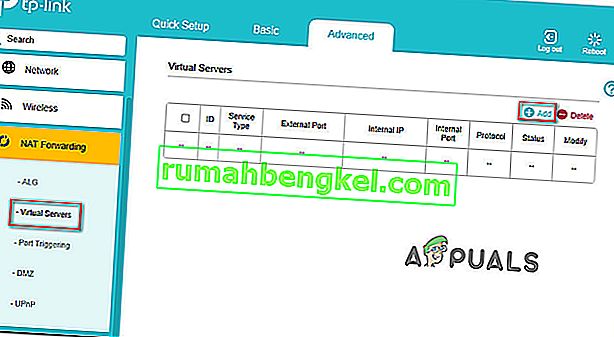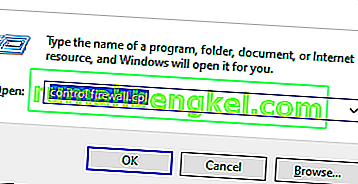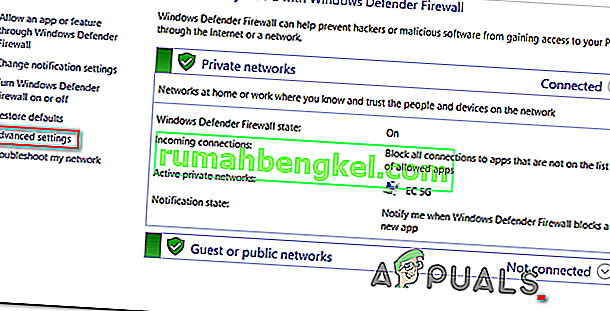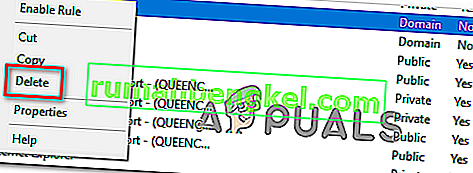أبلغ بعض مستخدمي Read Dead Online عن حصولهم على رمز الخطأ 0x20010006 بانتظام بعد قطع اتصالهم بخادم اللعبة. أبلغ بعض المستخدمين المتأثرين أن المشكلة تحدث في كل مرة يحاولون فيها الاتصال بالإنترنت ، بينما يقول آخرون أن هذه المشكلة تظهر على فترات عشوائية.

- مشكلات خادم Rockstar - ضع في اعتبارك أن هذه المشكلة يمكن أن تكون ناجمة عن مشكلة في الخادم خارجة عن سيطرة المستخدم النهائي. قبل نشر أي من الإصلاحات أدناه ، يجب أن تبدأ بالتحقق من صفحة الحالة الخاصة بـ Rockstar لمعرفة ما إذا كانت اللعبة بها بعض مشكلات الخادم التي تساهم في مشكلة قطع الاتصال لديك.
- خلل Steam الحصري - اكتشف العديد من المستخدمين الذين أطلقوا اللعبة من خلال Steam أنهم إذا حاولوا تشغيل المكون عبر الإنترنت من قائمة الإيقاف المؤقت لوضع القصة ، فلن يحصلوا بعد ذلك على نفس خطأ قطع الاتصال. ستختلف النتائج ، لكن لا يزال الأمر يستحق المحاولة.
- عدم تناسق جهاز التوجيه - كما اتضح ، يمكن أن يكون سبب هذه المشكلة تحديدًا هو نوع من عدم تناسق جهاز التوجيه (يتم تسهيله بشكل شائع مع DNS وعنوان IP المخصص للجهاز). في هذه الحالة ، يجب أن تحاول إعادة التشغيل أو إعادة ضبط جهاز التوجيه الخاص بك ومعرفة ما إذا كان هذا سينتهي به الأمر إلى حل المشكلة لك.
- تم تعطيل UPnP - في الوقت الحاضر ، تأتي معظم أجهزة التوجيه مع تمكين Universal Plug and Play افتراضيًا. ولكن مع الطرز القديمة (أو إذا قمت بتعطيل هذه الميزة يدويًا) ، فقد ترى رمز الخطأ هذا نظرًا لحقيقة أن المنافذ التي تتطلبها اللعبة لا تتم إعادة توجيهها تلقائيًا. في هذه الحالة ، يمكنك حل المشكلة عن طريق الوصول إلى إعدادات جهاز التوجيه الخاص بك وتمكين UPnP.
- لا يتم إعادة توجيه المنافذ التي تستخدمها Red Dead Online - في حالة عدم دعم جهاز التوجيه الخاص بك UPnP ، ستحتاج إلى القيام ببعض الأعمال اليدوية وإعادة توجيه كل منفذ تستخدمه هذه اللعبة للتأكد من أنك لا تواجه أي مشاكل في الاتصال. ستحتاج إلى القيام بذلك من قائمة إعدادات جهاز التوجيه الخاص بك.
- DNS المعين غير المتسق - سيناريو آخر شائع إلى حد ما قد ينتهي به الأمر إلى التسبب في حدوث هذه المشكلة هو عدم الاتساق مع كيفية تعيين DNS الافتراضي. أكد بعض المستخدمين الذين واجهوا نفس المشكلة أنه تم حل المشكلة بعد أن تحولوا إلى عناوين DNS التي قدمتها Google.
- تم حظر Solo Lobby Tool بواسطة جدار حماية Windows - في حال كنت جزءًا من مجتمع التعديل وكنت تستخدم أداة Solo Lobby ، ضع في اعتبارك أنك ستحتاج إلى إدراج التطبيق في القائمة البيضاء من إعدادات جدار حماية Windows لتجنب الخطأ 0x20010006 .
التحقق من مشاكل الخادم
قبل تجربة أي من الإصلاحات أدناه ، يجب أن تبدأ بالتأكد من أن المشكلة لا تحدث بسبب مشكلة خارجة عن إرادتك.
هذا مصدر قلق صحيح ، خاصة إذا كنت غير قادر على الانضمام إلى لعبة عبر الإنترنت على الإطلاق (يظهر الخطأ بمجرد محاولة الاتصال بالإنترنت).
إذا كان هذا السيناريو قابلاً للتطبيق ، فيجب أن تبدأ بالتحقق مما إذا كانت خوادم Rockstar تعاني حاليًا من انقطاعات في النظام الأساسي حيث تحاول تشغيل اللعبة.
لحسن الحظ ، هناك صفحة حالة خدمة رسمية واحدة يمكنك فحصها لمعرفة ما إذا كانت هناك أي مشاكل في الخادم مع Red Dead Online . يمكنك الوصول إليه من هذا الرابط ( هنا ) ومعرفة ما إذا كانت أي خدمات متعلقة بـ Red Dead Online قد تأثرت حاليًا (ملونة باللون الأصفر أو الأحمر).

ملاحظة: في حالة اكتشافك أن خادم Red Dead Online المرتبط بالمنصة المختارة يواجه مشكلات ، فلن تحدث أي من الإصلاحات المحتملة أدناه فرقًا. الشيء الوحيد الذي يمكنك فعله الآن هو انتظار مهندسي Rockstar لإصلاح المشكلة.
إذا كشف هذا التحقيق أنه لا توجد مشكلات أساسية في خوادم Rockstar ، فمن المحتمل أن تسمح لك الإصلاحات المحتملة أدناه بحل هذه المشكلة.
انتقل إلى الإنترنت عبر وضع القصة
كما اتضح ، هناك حل واحد أن الكثير من اللاعبين الذين واجهوا الخطأ 0x20010006 انتهى بهم الأمر إلى استخدامه بنجاح وهو تشغيل وضع اللعب الجماعي مباشرة من قائمة القصة (من قائمة اللعبة الرئيسية).
يمكنك القيام بذلك بسهولة عن طريق إيقاف اللعبة مؤقتًا والوصول إلى القائمة عبر الإنترنت من القسم الأيسر من الشاشة.

أكد العديد من المستخدمين المتأثرين الذين لم يتمكنوا من الانضمام إلى لعبة عبر الإنترنت بشكل تقليدي أن هذا النهج سمح لهم أخيرًا بلعب Red Dead فقط.
جربه ومعرفة ما إذا كان يسمح لك بالتحايل على الخطأ 0x20010006. في حال استمر ظهور رمز الخطأ نفسه ، فانتقل إلى الإصلاح المحتمل التالي أدناه.
إعادة تشغيل جهاز التوجيه أو إعادة ضبطه
كما تم تأكيده من قبل العديد من المستخدمين المتأثرين ، يمكن أيضًا تسهيل هذه المشكلة من خلال عدم الاتساق الذي يتعلق بكيفية جلب DNS و IP للجهاز الذي تحاول تشغيل اللعبة عليه.
أبلغ معظم المستخدمين المتأثرين الذين تعاملوا مع هذه المشكلة أنه تم إصلاح المشكلة بعد إعادة تشغيل جهاز التوجيه الخاص بهم أو بعد إجراء إعادة التعيين.
إذا كنت تعتقد أن هذا السيناريو قد يكون قابلاً للتطبيق ، فيجب أن تبدأ بسيطًا بإعادة تشغيل بسيطة. ستعمل هذه العملية على تحديث IP و DNS اللذين يستخدمهما الجهاز الذي تستخدمه للعب Red Dead Online دون تجاوز أي إعدادات مخصصة أنشأتها مسبقًا.
لإجراء إعادة تعيين بسيطة لجهاز التوجيه ، ما عليك سوى إيقاف تشغيل جهاز التوجيه الخاص بك ، وفصله من مأخذ الطاقة والانتظار لمدة 30 ثانية على الأقل للتأكد من استنزاف مكثفات الطاقة تمامًا.
بعد إعادة تشغيل جهاز التوجيه ، حاول الاتصال بلعبة عبر الإنترنت مرة أخرى ومعرفة ما إذا كان قد تم حل المشكلة الآن.

إذا لم يفلح ذلك ، فانتقل إلى إعادة تعيين جهاز التوجيه بالضغط مع الاستمرار على الزر المخصص في الخلف لمدة 10 ثوانٍ على الأقل أو حتى ترى مصابيح LED الأمامية تومض في نفس الوقت.
ملاحظة: ضع في اعتبارك أن هذه العملية قد تعيد تعيين بعض الإعدادات المخصصة التي أنشأتها مسبقًا (قد يتضمن ذلك بيانات اعتماد مخصصة لتسجيل الدخول إلى جهاز التوجيه أو المنافذ المعاد توجيهها.
إذا حاولت إعادة تعيين جهاز التوجيه الخاص بك ولكنك لا تزال تحصل على قطع اتصال عشوائي في Red Dead Online برمز الخطأ نفسه (0x20010006) ، فانتقل إلى الإصلاح المحتمل التالي أدناه.
استخدام VPN لتصفية اتصالك (للكمبيوتر الشخصي فقط)
في حالة مواجهة المشكلة على جهاز كمبيوتر ، يجب عليك أيضًا التفكير في تصفية اتصالك من خلال VPN ومعرفة ما إذا كانت اللعبة ستصبح أكثر استقرارًا.
قد يبدو هذا كحل غريب ، لكن الكثير من المستخدمين المتأثرين أبلغوا أن مشكلات الاتصال الخاصة بهم قد اختفت تمامًا بعد أن لجأوا إلى استخدام عميل VPN. يبدو أن هذا يشير إلى أن الخطأ 0x20010006 يتم تسهيله بطريقة ما بواسطة بعض مزودي خدمة الإنترنت (مزودي خدمة الإنترنت) .
إذا كنت تعتقد أن هذا السيناريو قابل للتطبيق ، فيجب أن تحاول تثبيت عميل VPN ومعرفة ما إذا كان ذلك سيؤدي إلى حل مشكلة الاتصال مع Red Dead Online.
يجب أن تبدأ بتجربة عميل VPN مجاني لأنك لا تعرف على وجه اليقين ما إذا كان هذا الإصلاح سيكون فعالاً. فيما يلي بعض خدمات VPN التي تتضمن خطة مجانية أو إصدارات تجريبية مجانية:
- Cyberghost
- NordVPN
إذا كنت قد حاولت بالفعل استخدام VPN أو لم تحدث فرقًا أو لم تكن تواجه المشكلة على جهاز كمبيوتر ، فانتقل إلى الإصلاح المحتمل التالي أدناه.
تمكين UPnP في إعدادات جهاز التوجيه
يمكنك أيضًا توقع رؤية هذه المشكلة في حالة عدم قدرة جهاز التوجيه الخاص بك على إعادة توجيه المنافذ التي يستخدمها Red Dead Online تلقائيًا - في معظم الحالات ، ستحدث هذه المشكلة مع أجهزة التوجيه القديمة أو مع أجهزة التوجيه حيث يتم تعطيل UPnP (التوصيل والتشغيل العالمي) .
إذا كنت تشك في أنه قد يتم تعطيل UPnP في إعدادات جهاز التوجيه الخاص بك ، فيجب أن يسمح لك الإجراء أدناه بتمكين هذا الخيار والتأكد من إعادة توجيه كل منفذ يتم استخدامه بشكل نشط بواسطة Red Dead Online على الكمبيوتر الشخصي أو Xbox One أو Ps4 بشكل صحيح.
إليك ما عليك القيام به:
ملاحظة: اعتمادًا على الشركة المصنعة لجهاز التوجيه الخاص بك ، قد تكون الشاشات التي تراها مختلفة.
- افتح متصفح الويب الافتراضي الخاص بك على كمبيوتر سطح المكتب واكتب أحد العناوين التالية داخل شريط التنقل واضغط على Enter:
192.168.0.1 192.168.1.1
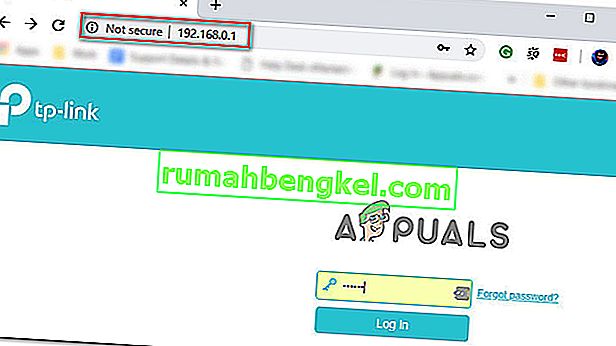
- أدخل بيانات اعتماد جهاز التوجيه الخاص بك واضغط على Enter للوصول إلى إعدادات جهاز التوجيه الخاص بك. ضع في اعتبارك أن معظم الشركات المصنعة لجهاز التوجيه تستخدم المسؤول (كاسم مستخدم) و 1234 (ككلمة مرور). إذا لم يفلح ذلك ، فابحث عبر الإنترنت عن عمليات تسجيل الدخول الافتراضية وفقًا لطراز جهاز التوجيه الخاص بك.
- بمجرد دخولك إلى إعدادات جهاز التوجيه ، قم بالوصول إلى الخيارات المتقدمة وابحث عن إدخال يسمى UPnP.

ملاحظة: قد يكون الاسم الدقيق لهذه الميزة مختلفًا قليلاً لكل مصنع.
- تمكين ميزة UPnP وحفظ التغييرات قبل إعادة تشغيل جهاز التوجيه الخاص بك.
- بعد تمكين UPnP وإعادة تشغيل جهاز التوجيه الخاص بك ، قم بتشغيل Red Dead Online ومعرفة ما إذا كنت لا تزال تواجه نفس مشكلة الاتصال.
إذا استمرت المشكلة نفسها ، فانتقل إلى الإصلاح المحتمل التالي أدناه.
إعادة توجيه المنافذ التي يستخدمها Red Dead Online يدويًا
إذا كنت تستخدم جهاز توجيه قديمًا إلى حد ما لا يعرف كيفية عمل UPnP (التوصيل والتشغيل العالمي) ، فستحتاج إلى إعادة توجيه المنافذ يدويًا للتأكد من أن Red Dead Online قادر على تلقي طلبات الشبكة الواردة. أكد الكثير من المستخدمين المتأثرين أن هذه العملية كانت الشيء الوحيد الذي سمح لهم بلعب اللعبة أخيرًا دون الحاجة إلى مواجهة رموز خطأ 0x20010006 الثابتة .
ملاحظة: ضع في اعتبارك أنه بناءً على الشركة المصنعة لجهاز التوجيه الخاص بك ، فإن الإرشادات أدناه واسم الخيار الذي ستراه في النهاية سيكونان مختلفين.
But if this scenario seems like it could be applicable, start following the instructions below to forward the ports that are being used by Red Dead Online:
- On a desktop computer, make sure you are connected to the network maintained by your router, then type one of the following IP address inside the navigation bar and press Enter:
192.168.0.1 192.168.1.1
Note: If none of the addresses above allow you to access your router settings, search online for specific steps of accessing your router settings.
- Once you reach the login page, enter your credentials to gain access to your router settings. Keep in mind that with most manufacturers, the default username is admin and the default password is either admin or 1234.

Note: In case none of these combinations work, use the custom credentials you established or search online for the default ones used by your networking device manufacturer.
- Once you’re inside you’re router settings, look to expand on the Advanced menu, then look for an option named NAT Forwarding or Port Forwarding. Next, click on that option and click on Virtual Servers see if you can find a button that allows you to add additional ports.
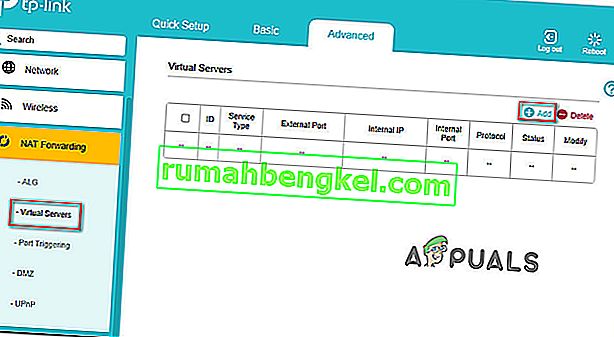
- Keep in mind that the ports that you need to forward will be different depending on the platform that you use to play the game (PS4, Xbox One, or PC). To make things easier, we made a list of every port that you need to open depending on your platform:
Red Dead Online - Playstation 4 TCP: 465,983,1935,3478-3480,10070-10080,30211-30217 UDP: 3074,3478-3479,6672,61455-61458 Red Dead Online - Xbox One TCP: 3074,30211-30217 UDP: 88,500,3047,3074,3544,4500,6672,61455-61458 Red Dead Online - PC TCP: 30211-30217 UDP: 6672,61455-61458 Red Dead Redemption 2 - Steam TCP: 27015-27030,27036-27037,30211-30217 UDP: 4380,6672,27000-27031,27036,61455-61458
- Once you manage to forward the ports used by Red Dead Online, save the changes and restart both your router and your console or PC before launching the game again.
In case you still get disconnected with the 0x20010006 error code, move down to the next potential fix below
Using Google DNS
If none of the potential fixes above have work, one last thing you can try is to change the default DNS (domain name servers) that are being used by your PC or console to public DNS provided by Google. This fix was confirmed to be effective on both Xbox One and PC.
In case your problem is being facilitated by incorrect default DNS, the instructions below should allow you to resolve the issue.
But keep in mind that depending on your platform of choice, the instructions on changing the default DNS to Google’s DNS will be different. To accommodate every user base, we created 3 separate guides – one for PS4, one for Xbox One, and one for PC.
Follow whichever guide applies to the platform where you’re encountering the 0x20010006 error code on.
Using Google DNS on PS4
- From the main console dashboard, go to Settings > Network > Set up Internet Connection.
- Choose Wi-Fi or LAN, depending on what type of network you’re using.
- Choose Custom, then set the IP Adress to Automatic.
- Set the DHCP Host Name to Do Not Specify, then set DNS Settings to Manual.
- Next, set the Primary DNS to 8.8.8.8 and the Secondary DNS to 8.8.4.4.

Note: If you want to use IPV6, use the following addresses instead:
Primary DNS - 208.67.222.222 Secondary DNS - 208.67.220.220
- Launch Red Dead Online and see if the problem is now fixed.
Using Google DNS on Xbox One
- From the main Xbox One dashboard, press the Guide menu on your controller and go to Settings > Network > Advanced Settings.
- Next, from the list of available options, click on DNS settings, then select Manual.
- Next, set 8.8.8.8 as the Primary DNS and 8.8.4.4 as the Secondary DNS.

Note: For IPV6, use the following addresses instead:
Primary DNS - 208.67.222.222 Secondary DNS - 208.67.220.220
- Save the changes, restart your console and see if the problem is now fixed.
Using Google DNS on PC
- Open up a Run dialog box by pressing Windows key + R. Next, type ‘ncpa.cpl’ and press Enter to open up the Network Connections window.
- Next, access the connection that you want to set Google’s DNS on. If you’re connected on wireless, right-click on Wi-Fi (Wireless Network Connection) and choose Properties. If you’re using a wired connection (right-click on Ethernet (Local Area Connection) instead.
- Once you’re inside the Properties screen, select the Networking tab from the horizontal menu at the top and go to the settings module under This connection uses the following items. Next, select Internet Protocol Version 4 (TCP / IPv4) and click on the Properties menu below.
- Inside the Internet Protocol Version 4 (TCP / IPv4) Properties screen, go to the General tab. Next, select the toggle associated with Use the following DNS server address and replace Preferred DNS server and Alternate DNS server respectively with the following:
8.8.8.8 8.8.4.4
- After the values have been adjusted, step 3 and step 4 with Internet Protocol Version 6 (TCP / IPv6) but use the following values instead:
2001:4860:4860::8888 2001:4860:4860::8844
- Save the changes and restart your network connection and your PC.
- Launch Red Dead Online at the next startup and see if the random disconnects with the 0x20010006 error have stopped.

Whitelisting the Solo Lobby tool (if applicable)
In case you are into modding and are using the Solo Lobby program on PC, the reason you might experience random 0x20010006 disconnects is due to a series of Windows Firewall inbound and outbound rules that end up blocking communications between your local installation and the Rockstar server.
Several affected users that were struggling with the same thing have confirmed that they managed to fix the problem by accessing the Windows Firewall settings and deleting the inbound and outbound rules associated with the solo lobby program.
If this scenario is applicable, follow the instructions below to whitelist the Solo Lobby tool in order to stop the 0x20010006 disconnects:
- Press Windows key + R to open up a Run dialog box. Next, type ‘control firewall.cpl‘ inside the text box and press Enter to open up the Windows Defender Firewall screen.
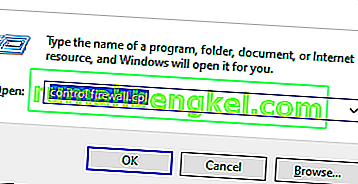
- Once you’re inside the Windows Defender Firewall screen, click on Advanced settings from the vertical menu on the left, then click Yes at the UAC (User Account Control) prompt.
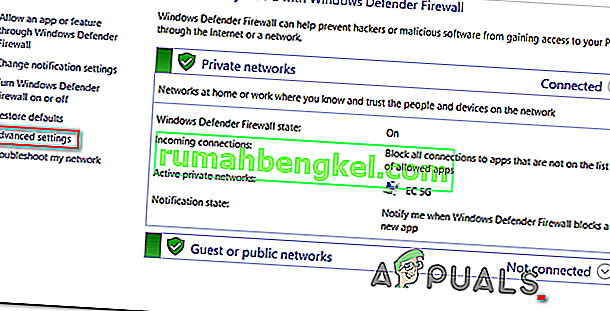
- Once you’re inside the Windows Defender Firewall, click on Inbound Rules and scroll down through the list of rules until you find the one associated with Solo Lobby Program. Once you see it, right-click on it and choose Delete from the newly appeared context menu.
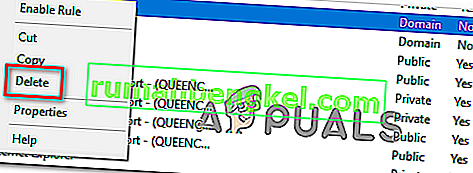
- Once the Inbound Rule associated with Solo Lobby Program has been deleted, select the Outbound Rule from the menu on the left, then repeat the same process as above, deleting the rule associated with Solo Lobby Program.
- Once both the inbound and outbound rules have been deleted, launch the game again and see if the problem is now resolved.